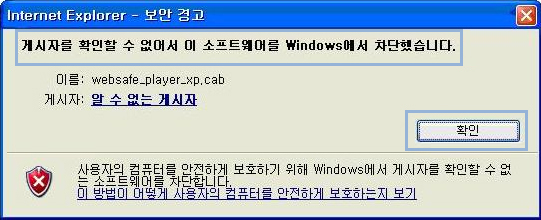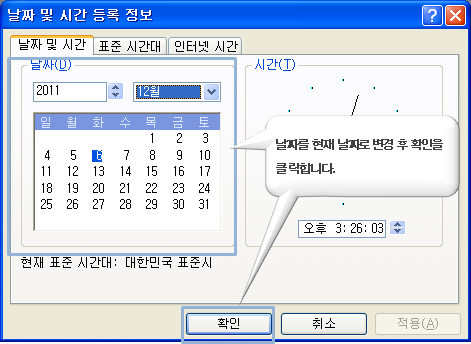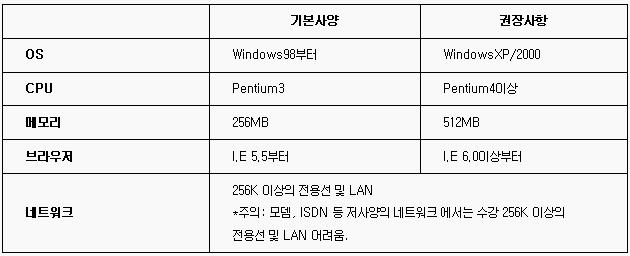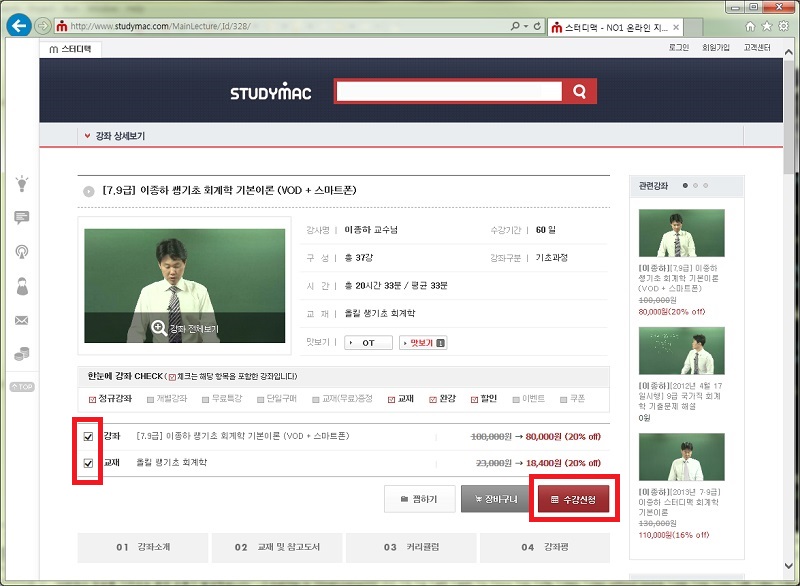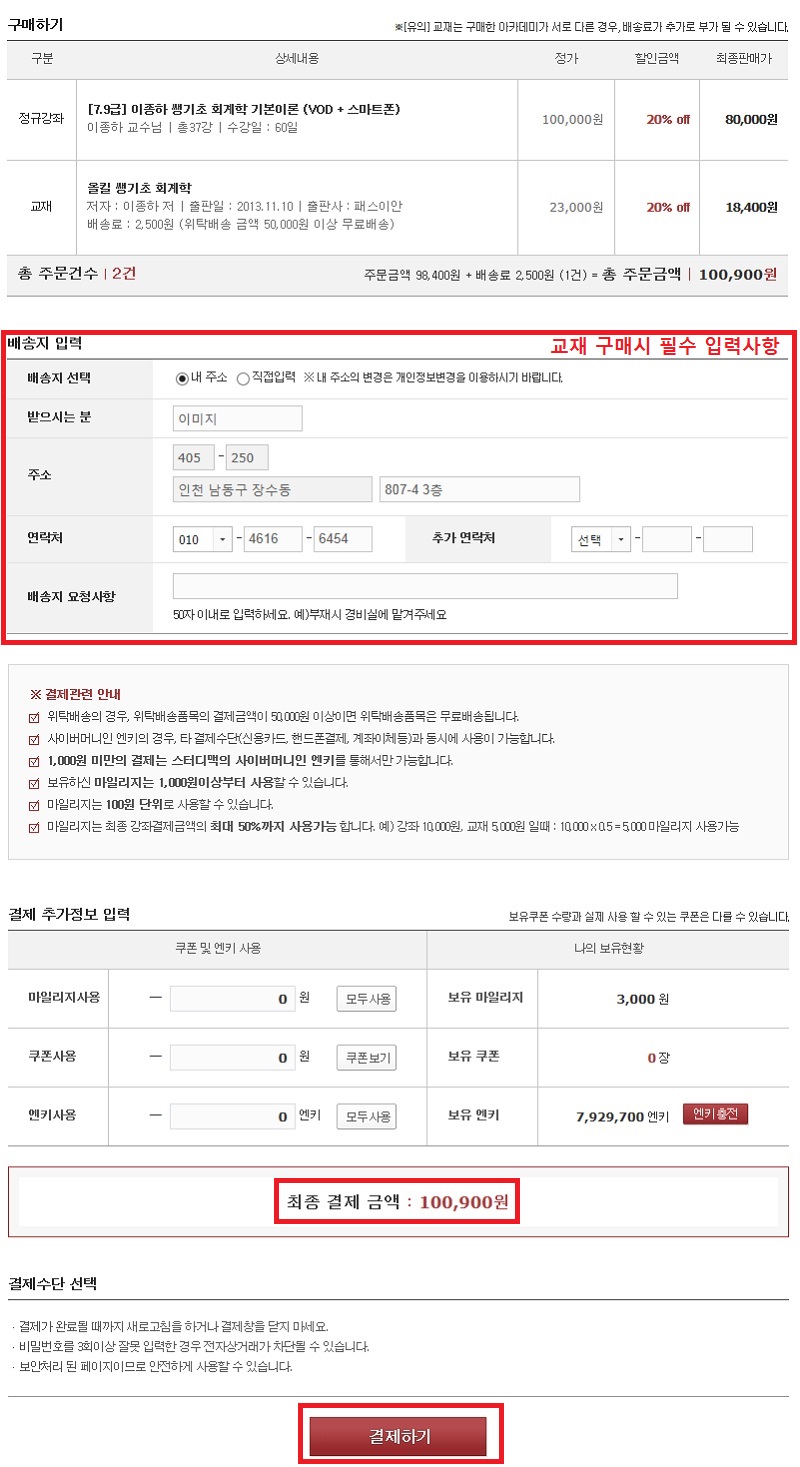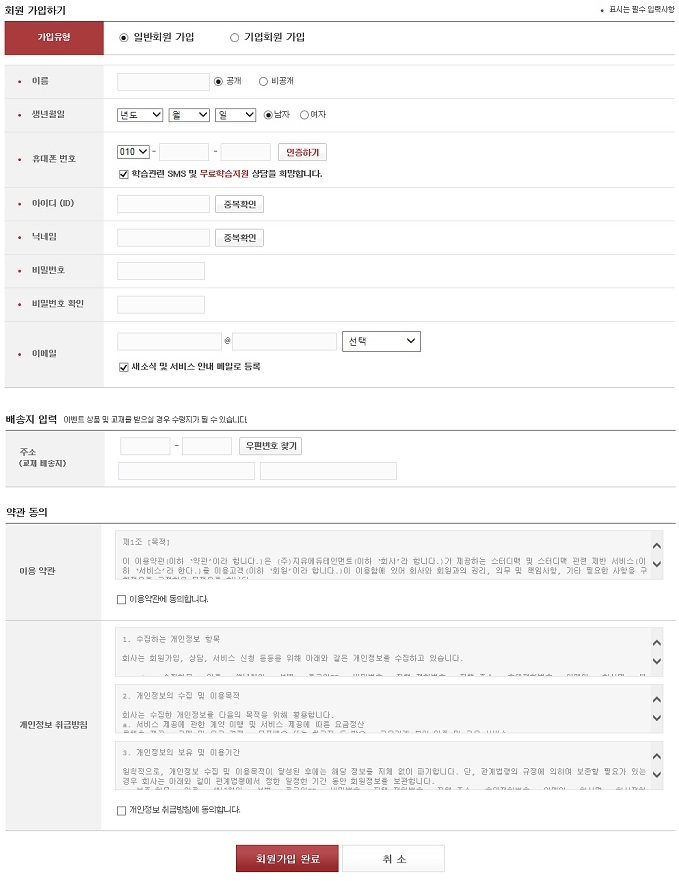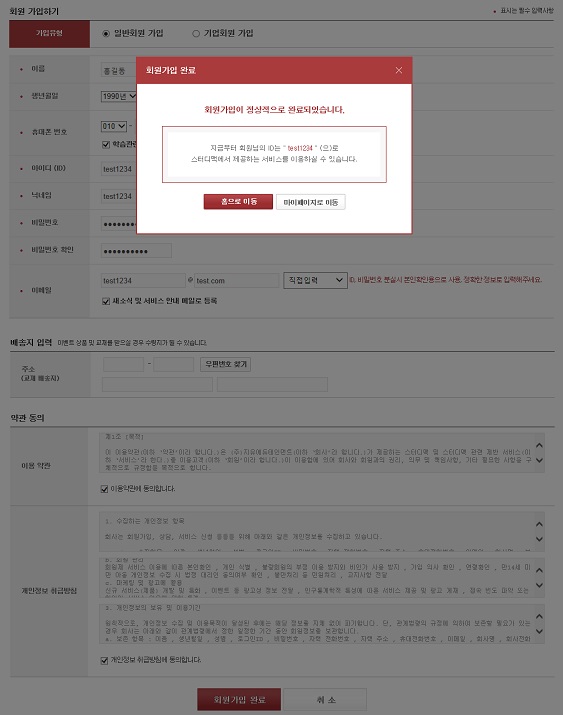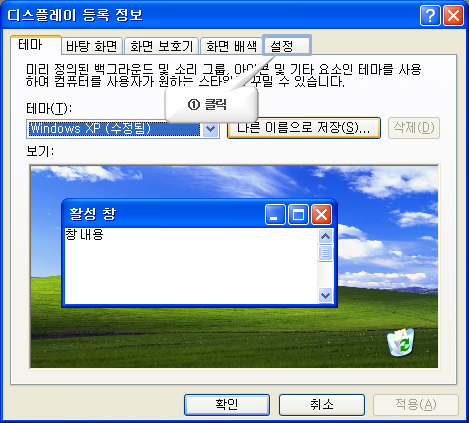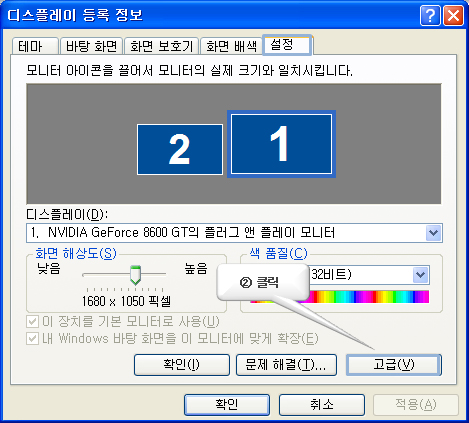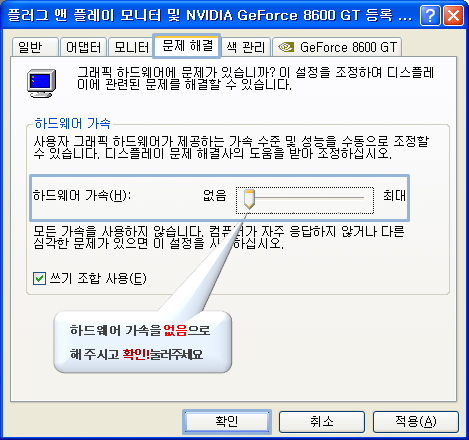|
1. 고객 컴퓨터에 설정된 날짜가 맞지 않아 ActiveX가 설치되지 않았습니다.
날짜를 변경해 주시기 바랍니다.
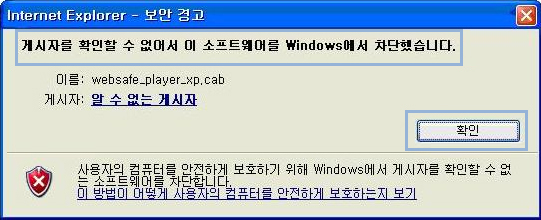
2. 컴퓨터 우측 하단에 시계가 나타난 부분에 마우스를 더블 클릭합니다.
3. 아래와 같이 화면이 표시되면서 날짜를 현재 날짜로 변경 후 [확인] 을 클릭합니다.
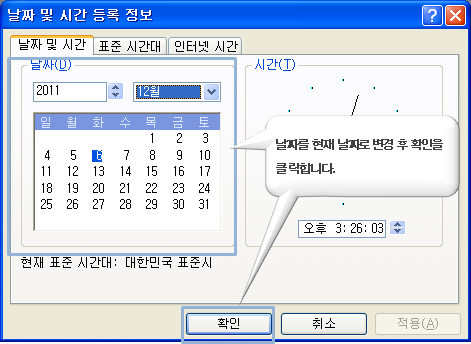
|
|
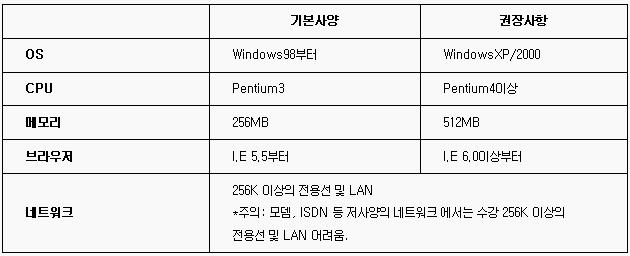
▶ 전화선을 이용한 모뎀(56kbps)
전화선을 이용한 모뎀은 최대 56Kbps의 전송속도만을 지원합니다. 스터디맥 동영상은 최소 300kbps 부터 최대 1200kbps 의 대역폭을 필요로 하기 때문에 서비스를 이용할 수 없습니다.
▶ 하나로/두루넷/지역 케이블 통신
케이블모뎀을 사용하시는 분들은 강좌를 시청할 수 있습니다. 하지만,케이블모뎀의 경우 전송망의 형태가 방송케이블을 사용하기 때문에, 사용자가 많을 수록 지역별/시간대별 장애가 많이 걸립니다. 때문에 사용자들이 많이 쓰는 시간에는 전송속도가 제대로 나오지 않을 수 있습니다. 이런 경우 해당 시간대를 피해서 접속하시면 좋은 화질의 동영상 강좌를 시청할 수 있습니다.
▶ KT ADSL/하나로 ADSL
케이블모뎀을 사용하시는 분들은 강좌를 시청할 수 있습니다. 하지만,케이블모뎀의 경우 전송망의 형태가 가지(branch)형태로 포설되어 있기 때문에, 사용자가 많을 수록 지역별/시간대별 장애가 많이 걸립니다. 때문에 사용자들이 많이 쓰는 시간에는 전송속도가 제대로 나오지 않을 수 있습니다. 이런 경우 해당 시간대를 피해서 접속하시면 좋은 화질의 동영상 강좌를 시청할 수 있습니다.
▶ 공공기관 및 PC방
공공기관(PC방)에서 에듀스파에 접속하실 때는 해당 기관이 어떤 속도의 전용선을 사용하는지 알아보셔야 합니다.
512Kbps 속도의 경우 이론적으로는 400Kbps의 속도로 동영상을 청취할 수 있지만, 실제로는 512Kbps의 대역폭을 기관의 여러 PC들이 나누어 쓰기 때문에 200~300Kbps의 속도로만 가능합니다. T1급 이상이라면, 300 ~ 400Kbps의 속도로 청취 가능합니다.
▶ 전용선 T1
사내 LAN전용선을 사용하는 경우 T1급 이상이라면 400Kbps의 속도로 동영상을 청취 할 수 있습니다.
만일 회사에 프록시서버(방화벽)이 설치되어 있다면, 강좌데이터가 방화벽에 걸려서 제대로 전송되지 못하기 때문에 동영상 강좌를 청취할 수 없습니다. |
|
원하시는 강의를 선택하신 후 [수강신청]을 클릭하시면 결제페이지로 바로 이동됩니다.
결제 절차에 따라 진행을 완료하시면 수강신청이 됩니다.
※ 수강신청을 하시려면 우선 회원가입이 되어 있으셔야 하며, 로그인 후 가능합니다.
1. 원하는 강의 또는 교재 등을 체크 후 "수강신청" 버튼을 클릭하세요.
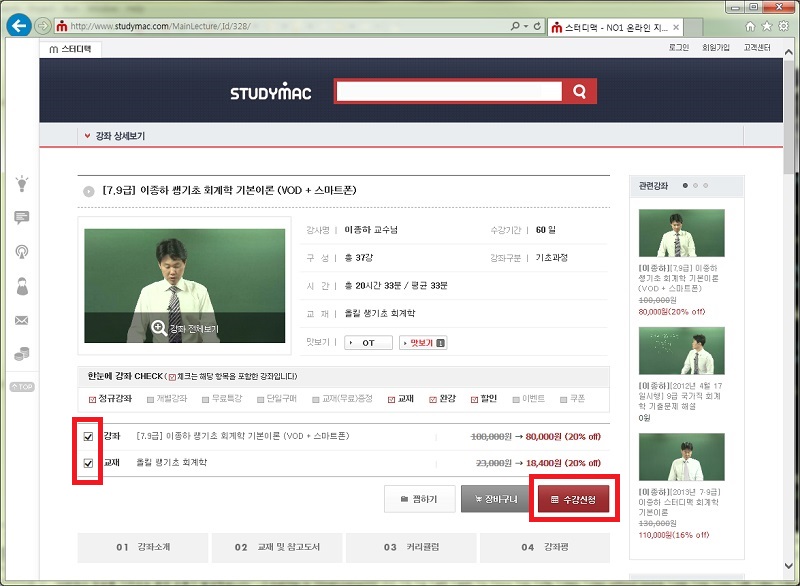
2. 구매하기 페이지에서 1번에서 수강신청한 내용이 맞는지 확인 후 결제하기를 진행하세요. (교재를 구매하는 경우 배송지 입력은 필수사항입니다.) 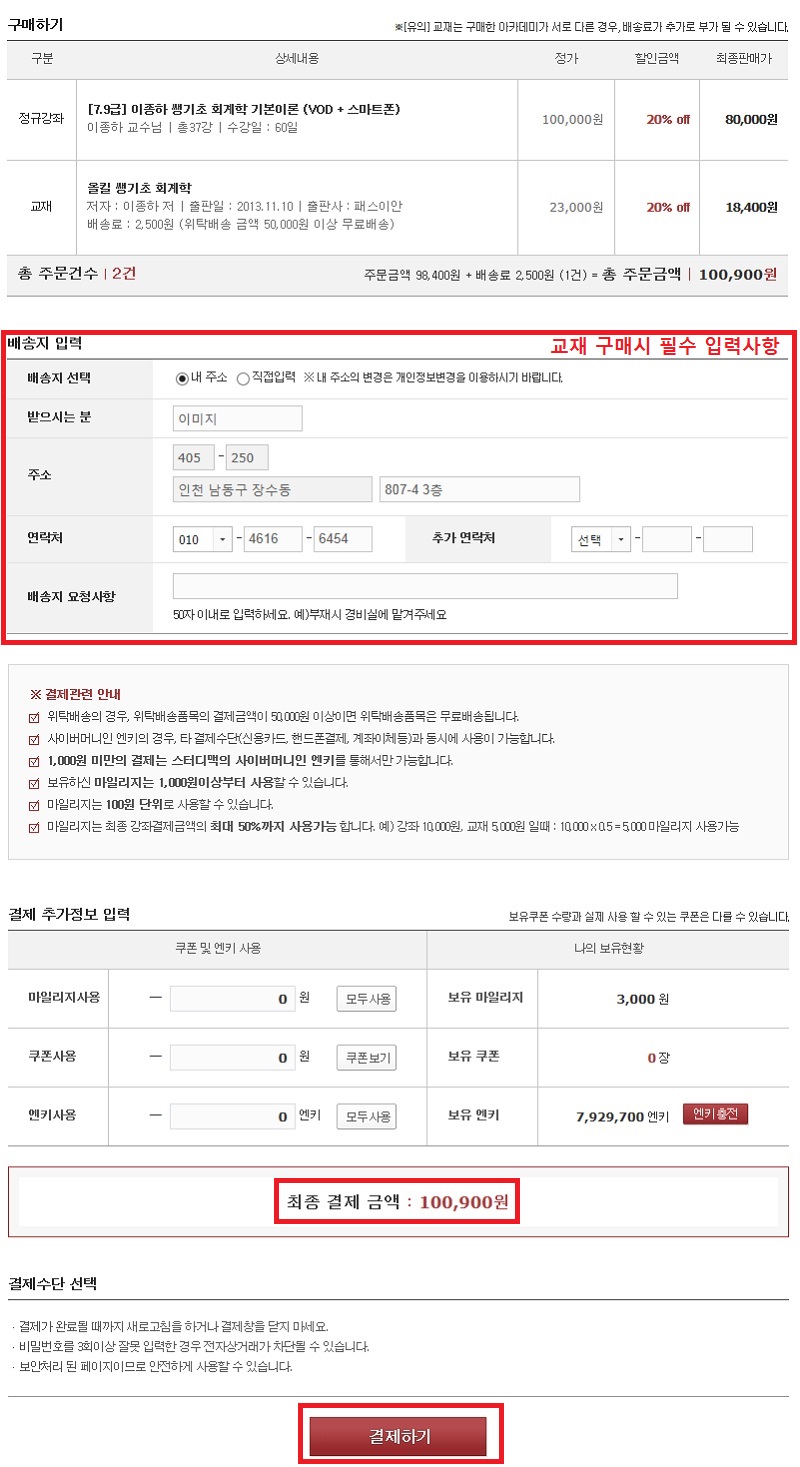 |
|
원하시는 강의를 검색하고자 하실 때에는,
홈페이지 상단의 검색창에 강좌명, 강사명, 관련키워드 등으로 검색하시면 됩니다.
※ 검색 시 %, &, “ 등의 특수문자를 입력하시면 정확한 검색결과가 나오지 않습니다.
|
|
회원가입을 하고자 하실 때는,
홈페이지 우측 상단의 [회원가입]을 클릭하신 후 절차대로 진행하시면 됩니다.
>> [기본정보 입력] → [배송지입력]→ [약관동의] → [회원가입 완료]
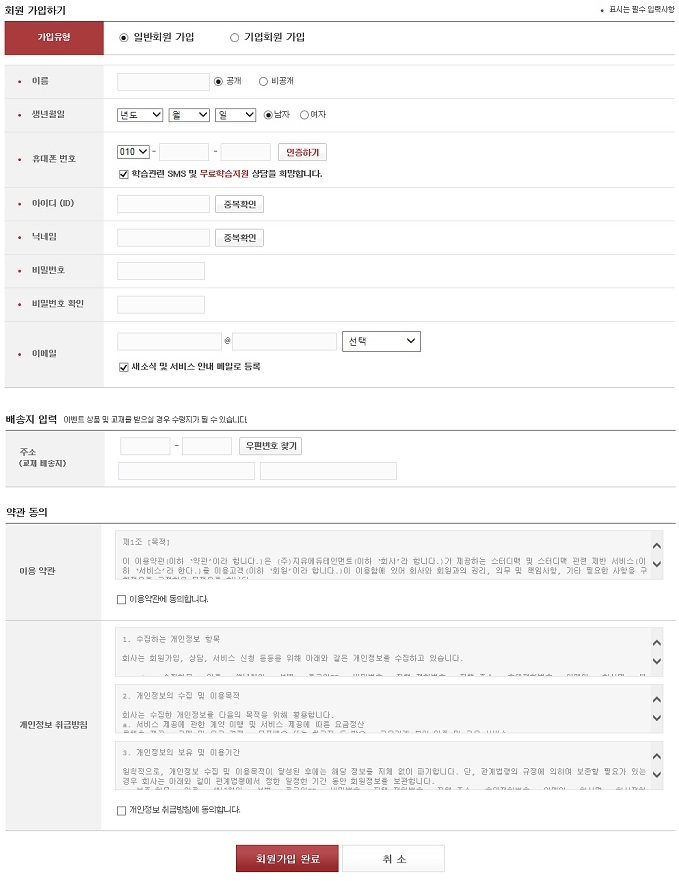
>> 회원가입절차가 완료되면 회원가입이 정상적으로 완료되었다는 메세지를 확인하실 수 있습니다.
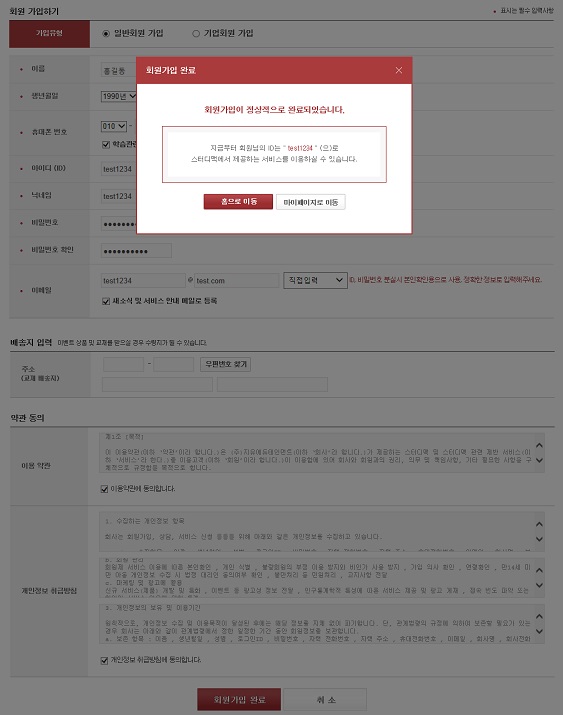
|
|
현재 스터디맥에서는 유료 사이버머니인 엔키 충전시 마일리지가 적립됩니다.
마일리지는 강의구매 및 기타 결제시 사용할 수 있습니다.
단, 마일리지는 일부 구매(엔키, 교재 등)에는 사용이 제한될 수 있습니다. |
|
주 결제수단과 보조 결제 수단은 혼합결제가 가능합니다.
단, 주 결제수단은 중복하여 결제하실 수 없습니다.
● 주 결제수단 : 실시간계좌이체, 신용카드, 휴대폰결제, 무통장입금(예정)
● 보조 결제수단 : 엔키, 마일리지 |
|
강의 재생시 음성만 나오고 영상이 검정색 또는 초록색으로 나오는 경우
또는 영상이나 음성이 늘어지거나 빨라지는 오류의 경우
하드웨어 또는 피씨 성능 문제로 인해 하드웨어 가속이 호환하지 않거나
기본 출력 방식 또는 디코더로는 정상적으로 재생되지 않는 경우입니다. (XP 사용자)
하드웨어 가속/출력방식 변경 등으로 해결할 수 있습니다.
해결1. 제어판 → 디스플레이 등록정보 → 설정->색 품질 -> 아주 높음 (32비트) 설정
해결2. 제어판 → 디스플레이 등록정보 → 설정 → 고급 → 문제해결 → 하드웨어 가속[최대로 체크] → 확인
※ 소리가 난다는 것은 화면은 계속 재생되고 있다는 뜻이기 때문에 비디오카드의 드라이버 문제일 가능성이 높습니다.
※ 근본적인 해결은 비디오카드의 드라이버를 최신으로 바꿔주십시오.
제어판 → 디스플레이
등록정보 → 설정 → 고급 → 문제해결 → 하드웨어 가속[없음으로 체크] → 확인
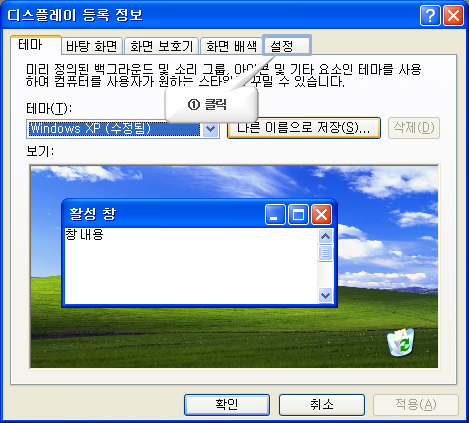
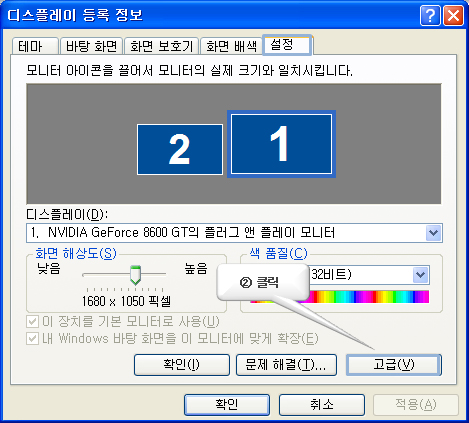
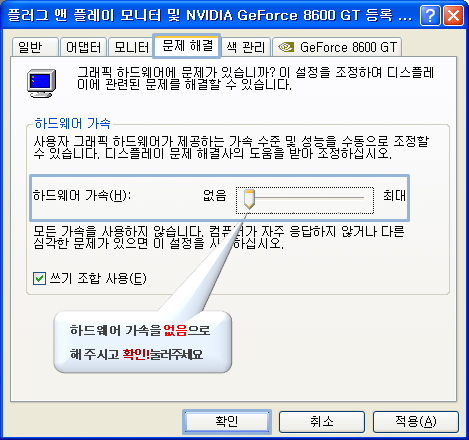
위
조치사항대로 설정하면 화면이 나옵니다.
|
|
▶ 플레이어를 재생시 익스플로러가 꺼진다면 익스플로러의 버전을 확인해보시기 바랍니다.
스터디맥 사이트의 플레이어 재생은 익스플로어 및 크롬, 사파리 등 다양한 운영체제에서 작동할 수 있도록
최선의 노력을 다하고 있습니다.
다만, 익스플로어의 경우, 버전 8로 최적화 되어 운영되고 있으므로,
보다 나은 서비스를 위해 업그레이드를 권장합니다.
1. 사용하고 있는 익스플로러의 버전을 확인합니다.
익스플로러 상단의 [도움말] → [Internet Explorer 정보] 를 선택합니다.
아래의 그림과 같은 화면에서 익스플로러의 버전을 확인할 수 있습니다.
2. [Internet Explorer 정보]를 확인 후 익스플로러 버전6,7인 경우에는 업그레이드를 권장 합니다. |